电脑无法访问Steam社区怎么办?
时间:2021-08-10 来源:系统城官网
最近有不少用户发现自己无法访问steam社区,市场、好友、创意工坊以及个人资料等功能都受到了影响,这是怎么回事?是由于steam社区域名受到DNS污染导致的。那要怎么解决呢?其实我们可以通过修改hosts来解决。
解决方法:
1、打开计算机,进入“C:\Windows\System32\drivers\etc”目录,打开hosts文件,再下面添加一行“23.52.74.146 steamcommunity.com”,保存。
2、打开steam客户端,点击右上角的手柄图标进入大屏幕模式。

3、点击左上角的网页打开内置浏览器,如图所示。
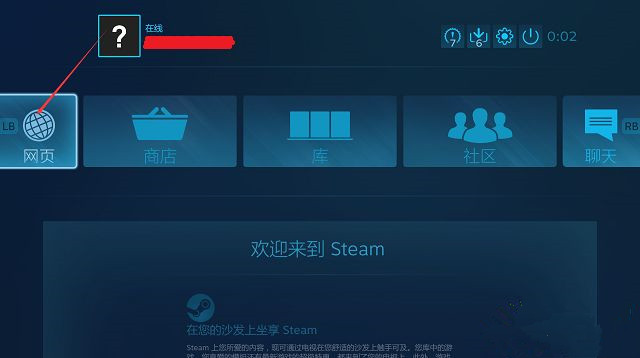
4、在上方地址栏中输入“steam://open/console”,按下回车。

5、进入控制台后,在输入框中输入“open chrome://net-internals/”,按下回车。
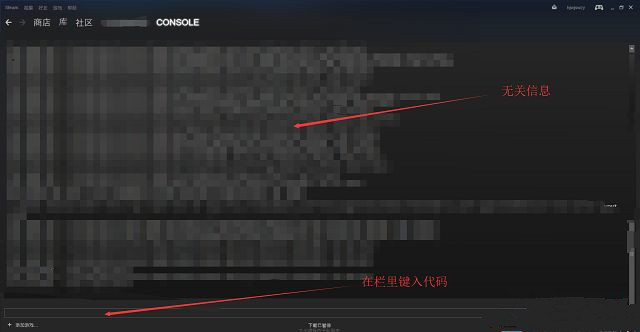
6、点左侧栏里的“Domain Security Policy”,然后在“domain”中输入“steamcommunity.com”,再点击下面的“add”,之后就可以访问社区了,重启后需要重新执行一遍。

如何恢复:
1、值得注意的是,修改hosts不会随steam重启而改变,而其他部分会。所以我们恢复的难点在于修改回hosts。
2、再次运行“一键替换hosts上steam社区.bat”,这次根据提示恢复。
3、手动修改的同学删掉添加的那一行就行了。
4、然后重启,就和最开始一样了。
5、在打开的页面点击左侧的HSTS,在箭头所示区别输入steamcommunity.com,点add。
以上就是电脑无法访问steam社区的解决方法的全部内容了。
相关信息
-
-
2023/09/10
独立显卡怎么看型号?查看独立显卡型号的方法 -
2023/09/09
雨林木风系统好用吗?雨林木风系统介绍 -
2023/09/02
重装系统哪家最干净?2023最干净的一键重装系统工具推荐
-
-
笔记本电脑打不出字怎么办?笔记本键盘打不出字的解决方法
笔记本电脑打不出字怎么办?如果你遇到笔记本电脑无法输入文字,这会发现这可能对你的工作、学习和日常使用造成很大的困扰。然而,你不必过分担心,因为通常情况下可以采取一些简单...
2023/08/27
-
游戏本和全能本哪个好?游戏本和全能本区别
当面临选择游戏本和全能本之间的抉择时,很多人都陷入了犹豫中。实际上,无法断定哪一个更好,因为这取决于个人的需求、偏好和使用情景。游戏本和全能本各有其独特的优势,适用于不...
2023/08/24
系统教程栏目
栏目热门教程
人气教程排行
- 1 win10系统激活工具推荐
- 2 打开office显示:你的office许可证有问题,你可能是盗版软件的受害者怎么办?
- 3 2021索尼imx传感器天梯图 imx传感器天梯图排行榜2021
- 4 vivo手机可以安装华为鸿蒙系统吗?vivo鸿蒙系统怎么申请?
- 5 Win10 21H1值得更新吗 到底要不要升级到21H1
- 6 百度网盘内容有违规内容无法下载怎么办?百度网盘内容有违规内容无法下载解决办法
- 7 鸿蒙系统到底好不好用?鸿蒙系统的优点和缺点介绍
- 8 Win10 21H1和20H2哪个好 21H1和20H2系统详细对比
- 9 系统开机提示“please power down and connect the...”怎么办?
- 10 剪映Windows电脑专业版的草稿默认保存路径在哪?
站长推荐
热门系统下载
- 1 Windows 10 微软官方安装工具
- 2 微软 MSDN原版 Windows 7 SP1 64位专业版 ISO镜像 (Win7 64位)
- 3 微软MSDN 纯净版 Windows 10 x64 21H2 专业版 2022年4月更新
- 4 微软MSDN 纯净版 Windows 10 x64 22H2 专业版 2022年10月更新
- 5 微软 MSDN原版 Windows 7 SP1 64位旗舰版 ISO镜像 (Win7 64位)
- 6 微软MSDN 纯净版 Windows 10 x86 22H2 专业版 2022年10月更新
- 7 微软 MSDN原版 Windows 7 SP1 32位专业版 ISO镜像 (Win7 32位)
- 8 微软 MSDN原版 Windows XP SP3 32位专业版 ISO镜像
- 9 微软 MSDN原版 Windows 7 SP1 32位旗舰版 ISO镜像 (Win7 32位)
- 10 微软MSDN Windows 10 x64 20H2 2020年10月更新19042.631




